La información de la BD podría gestionarse directamente
desde las Tablas donde se encuentra introducida, pero esta manera de trabajar
no tiene más que inconvenientes. Lo ideal es "interponer" entre
las Tablas y el usuario de la BD unos "formularios" que faciliten la entrada
de datos y minimicen en lo posible los errores en esa entrada.
Crearemos en este momento dos formularios muy sencillos, destinados
a introducir los datos de Editoriales y Autores. Cada uno de ellos irá
ligado a la tabla correspondiente en la que realmente se almacenarán
los datos.
2A.-Formulario "Editoriales"
2.01
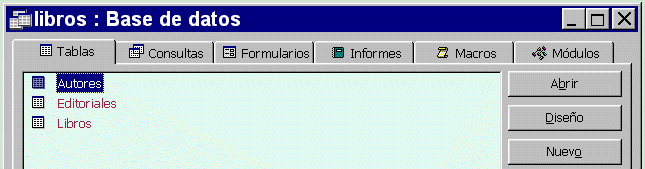 -Desde la pantalla de la BD, seleccionamos la pestaña Formularios y luego Nuevo
-Desde la pantalla de la BD, seleccionamos la pestaña Formularios y luego Nuevo
|
2.02
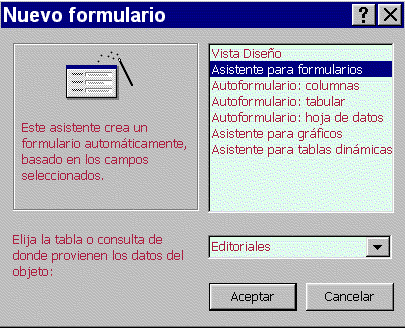 1-Seleccionamos arriba Asistente para formularios
1-Seleccionamos arriba Asistente para formularios
2-Elegimos abajo la tabla "Editoriales"
3-Aceptar
|
2.03
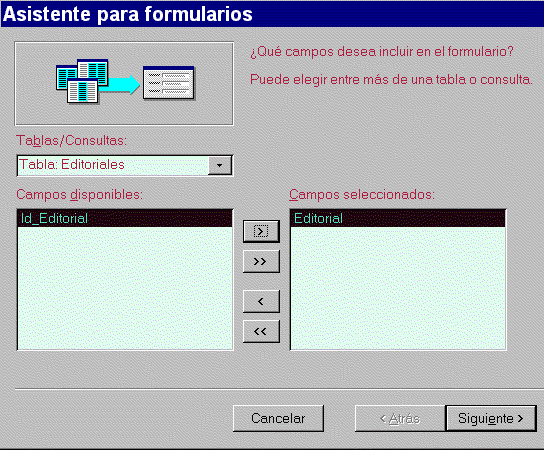 1-Con la flecha pasamos el campo "Editorial" a la derecha
1-Con la flecha pasamos el campo "Editorial" a la derecha
2-Asegurarse de que está seleccionada la tabla "Editoriales"
3-Siguiente
|
2.04
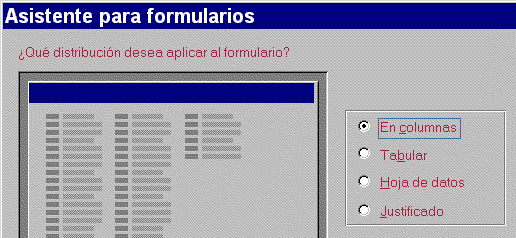 1-Seleccionar En columnas
1-Seleccionar En columnas
2-Siguiente
|
2.05
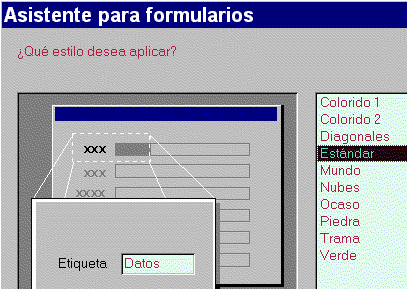 1-Seleccionar Estándar
1-Seleccionar Estándar
2-Siguiente
|
2.06
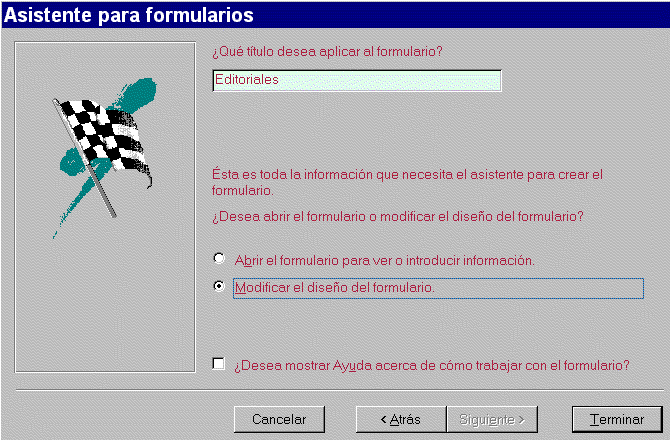 1-Poner el nombre "Editoriales" y seleccionar Modificar el diseño del formulario
1-Poner el nombre "Editoriales" y seleccionar Modificar el diseño del formulario
2-Terminar
|
2.07
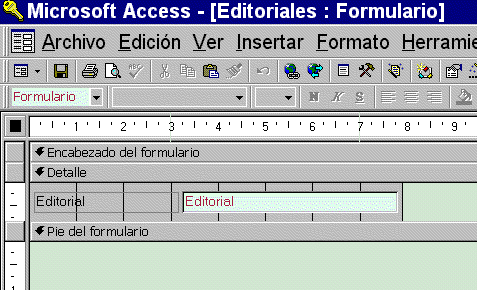 La pantalla que veremos es la de edición de formularios,
que nos permitirá hacer algunas modificaciones en éste.
La pantalla que veremos es la de edición de formularios,
que nos permitirá hacer algunas modificaciones en éste.
|
2.08
 -Situando el cursor en la línea de separación entre Encabezado del formulario y Detalle, estiramos hacia abajo para hacer un poco de sitio.
-Situando el cursor en la línea de separación entre Encabezado del formulario y Detalle, estiramos hacia abajo para hacer un poco de sitio.
|
2.09
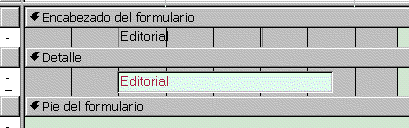 1-Seleccionamos la etiqueta "Editorial"y hacemos Edición / Cortar
1-Seleccionamos la etiqueta "Editorial"y hacemos Edición / Cortar
2-Clicamos en Encabezado del Formulario y hacemos Edición/ Pegar
3-Colocamos alineados la etiqueta y el campo, y reducimos un poco las alturas del Encabezado y del Detalle.
|
2.10 / 2.11
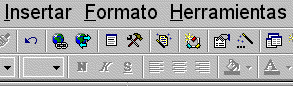
 -Ahora añadiremos un título al formulario. Para ello, hacemos un poco más de sitio al Encabezado, y clicando en la barra debajo de los menús en el martillo y la llave, se nos abre un cuadro de herramientas, de las cuales seleccionamos la llamada "etiqueta", marcada con "Aa".
-Ahora añadiremos un título al formulario. Para ello, hacemos un poco más de sitio al Encabezado, y clicando en la barra debajo de los menús en el martillo y la llave, se nos abre un cuadro de herramientas, de las cuales seleccionamos la llamada "etiqueta", marcada con "Aa".
|
2.12
 -Con ella vamos a la zona del Encabezado, clicamos, estiramos, escribimos un título, cambiamos la letra, el tamaño, el color... Un resultado posible se muestra aquí.
-Con ella vamos a la zona del Encabezado, clicamos, estiramos, escribimos un título, cambiamos la letra, el tamaño, el color... Un resultado posible se muestra aquí.
|
2.13
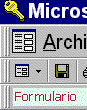 -Para acabar, guardamos el trabajo hecho hasta hora con el formulario clicando en el icono del disquet arriba a la izquierda. Como ya tiene el nombre puesto anteriormente, no nos pregunta
nada más.
-Para acabar, guardamos el trabajo hecho hasta hora con el formulario clicando en el icono del disquet arriba a la izquierda. Como ya tiene el nombre puesto anteriormente, no nos pregunta
nada más.
|
2.14
 -Haremos ahora un pequeño cambio para ver los registros seguidos en vez de verlos uno a uno. Para ello cambiaremos la propiedad de "formulario simple" a "formulario continuo". -Haremos ahora un pequeño cambio para ver los registros seguidos en vez de verlos uno a uno. Para ello cambiaremos la propiedad de "formulario simple" a "formulario continuo".
-Hay que clicar con el botón derecho en el cuadrado negro que hay justo debajo de la palabra "Formulario" arriba a la izquierda, justo al lado de la regla. Ese cuadrado negro representa al formulario completo... Se abre un menú en el que seleccionamos
Propiedades.
|
2.15
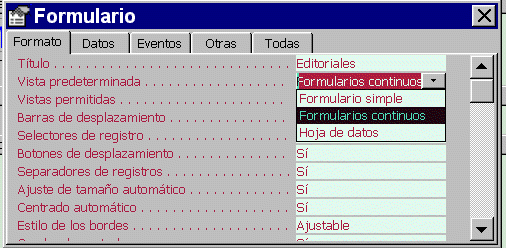 1-En el cuadro de diálogo que se abre, cambiamos la Vista predeterminada a Formularios continuos. Una vez cambiado, cerramos el cuadro de diálogo
con el aspa que hay en él
1-En el cuadro de diálogo que se abre, cambiamos la Vista predeterminada a Formularios continuos. Una vez cambiado, cerramos el cuadro de diálogo
con el aspa que hay en él
2-Para salir del modo de edición de formularios, clicamos en el icono de vistas, el que está justo a la izquierda del icono de grabar. En la figura 2.14 se ve perfectamente, tiene dos rectángulos en blanco, justo encima de la palabra "Formulario"
|
2.16
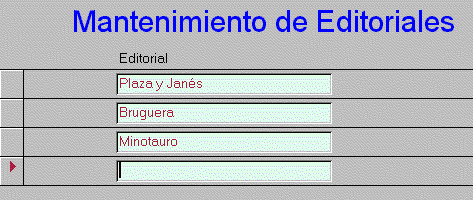 -De esta manera el formulario se pone en marcha... Aunque no sea imprescindible, es conveniente ahora introducir un par o tres de editoriales para ir controlando cómo queda. El aspecto podría ser el que se muestra aquí.
-De esta manera el formulario se pone en marcha... Aunque no sea imprescindible, es conveniente ahora introducir un par o tres de editoriales para ir controlando cómo queda. El aspecto podría ser el que se muestra aquí.
|
2.17
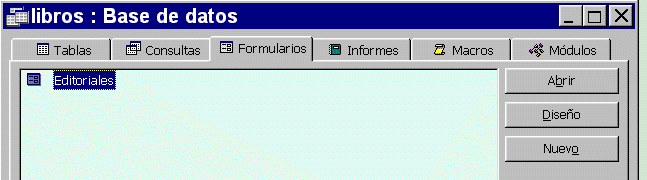 1-Una vez introducidos esos registros, cerramos la ventana del formulario con su aspa de arriba a la derecha... ¡cuidado: no cerrar Access!
1-Una vez introducidos esos registros, cerramos la ventana del formulario con su aspa de arriba a la derecha... ¡cuidado: no cerrar Access!
2-Al cerrarse, nos aparecerá otra vez la base de datos con sus apartados, viéndose ya el formulario recién creado.
|
2B.-Formulario "Autores"
Desde la pantalla anterior empezamos un nuevo formulario, que se llamará "Autores" y que servirá para entrar los datos de la tabla "Autores".
2.18
 -No detallaremos aquí otra vez todo el proceso, ya que es idéntico al usado para crear el anterior formulario, con las lógicas adaptaciones (Autores en vez de Editoriales). Una vez acabado el proceso e introducido algunos autores, el aspecto podría ser el de la figura.
-No detallaremos aquí otra vez todo el proceso, ya que es idéntico al usado para crear el anterior formulario, con las lógicas adaptaciones (Autores en vez de Editoriales). Una vez acabado el proceso e introducido algunos autores, el aspecto podría ser el de la figura.
|
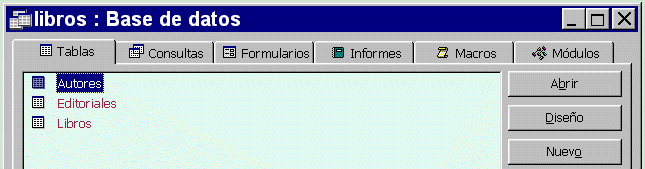 -Desde la pantalla de la BD, seleccionamos la pestaña Formularios y luego Nuevo
-Desde la pantalla de la BD, seleccionamos la pestaña Formularios y luego Nuevo 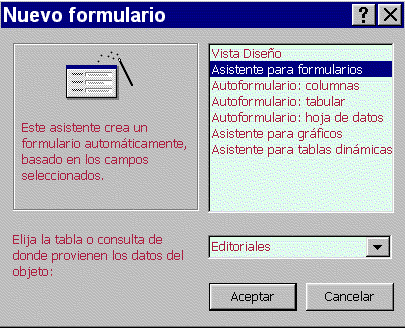 1-Seleccionamos arriba Asistente para formularios
1-Seleccionamos arriba Asistente para formularios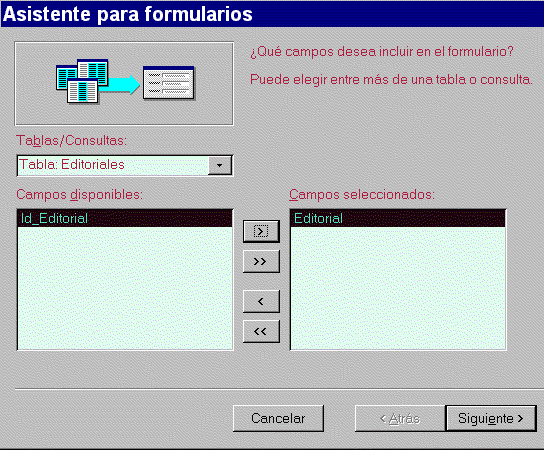 1-Con la flecha pasamos el campo "Editorial" a la derecha
1-Con la flecha pasamos el campo "Editorial" a la derecha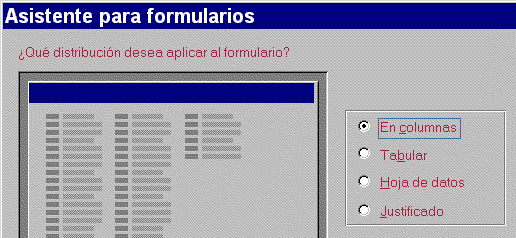 1-Seleccionar En columnas
1-Seleccionar En columnas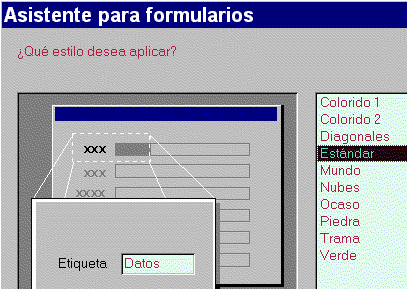 1-Seleccionar Estándar
1-Seleccionar Estándar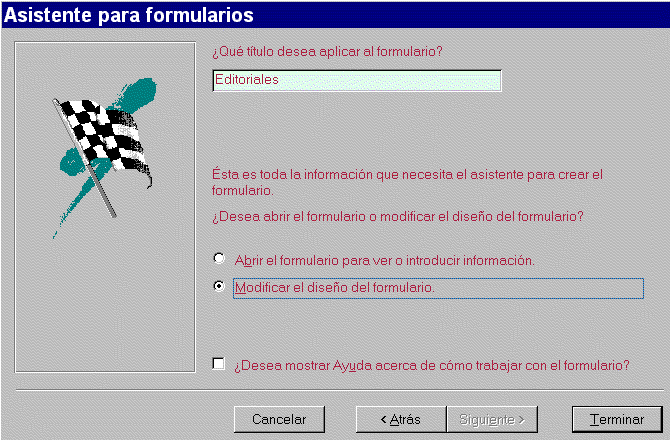 1-Poner el nombre "Editoriales" y seleccionar Modificar el diseño del formulario
1-Poner el nombre "Editoriales" y seleccionar Modificar el diseño del formulario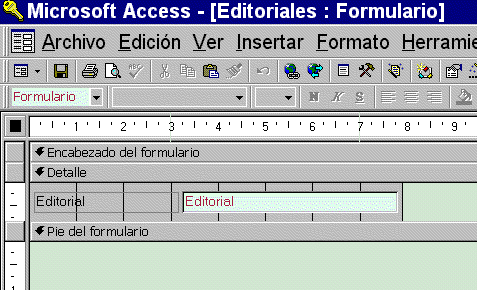 La pantalla que veremos es la de edición de formularios,
que nos permitirá hacer algunas modificaciones en éste.
La pantalla que veremos es la de edición de formularios,
que nos permitirá hacer algunas modificaciones en éste. -Situando el cursor en la línea de separación entre Encabezado del formulario y Detalle, estiramos hacia abajo para hacer un poco de sitio.
-Situando el cursor en la línea de separación entre Encabezado del formulario y Detalle, estiramos hacia abajo para hacer un poco de sitio.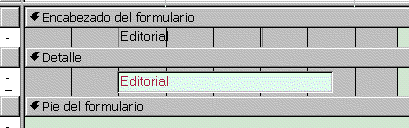 1-Seleccionamos la etiqueta "Editorial"y hacemos Edición / Cortar
1-Seleccionamos la etiqueta "Editorial"y hacemos Edición / Cortar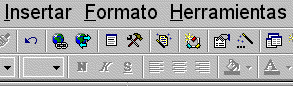
 -Ahora añadiremos un título al formulario. Para ello, hacemos un poco más de sitio al Encabezado, y clicando en la barra debajo de los menús en el martillo y la llave, se nos abre un cuadro de herramientas, de las cuales seleccionamos la llamada "etiqueta", marcada con "Aa".
-Ahora añadiremos un título al formulario. Para ello, hacemos un poco más de sitio al Encabezado, y clicando en la barra debajo de los menús en el martillo y la llave, se nos abre un cuadro de herramientas, de las cuales seleccionamos la llamada "etiqueta", marcada con "Aa". -Con ella vamos a la zona del Encabezado, clicamos, estiramos, escribimos un título, cambiamos la letra, el tamaño, el color... Un resultado posible se muestra aquí.
-Con ella vamos a la zona del Encabezado, clicamos, estiramos, escribimos un título, cambiamos la letra, el tamaño, el color... Un resultado posible se muestra aquí.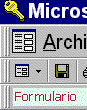 -Para acabar, guardamos el trabajo hecho hasta hora con el formulario clicando en el icono del disquet arriba a la izquierda. Como ya tiene el nombre puesto anteriormente, no nos pregunta
nada más.
-Para acabar, guardamos el trabajo hecho hasta hora con el formulario clicando en el icono del disquet arriba a la izquierda. Como ya tiene el nombre puesto anteriormente, no nos pregunta
nada más. -Haremos ahora un pequeño cambio para ver los registros seguidos en vez de verlos uno a uno. Para ello cambiaremos la propiedad de "formulario simple" a "formulario continuo".
-Haremos ahora un pequeño cambio para ver los registros seguidos en vez de verlos uno a uno. Para ello cambiaremos la propiedad de "formulario simple" a "formulario continuo".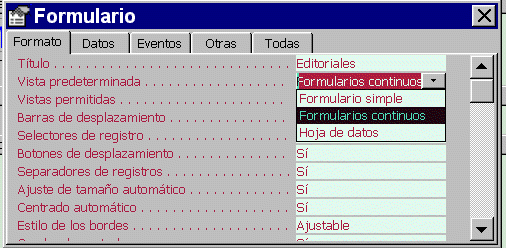 1-En el cuadro de diálogo que se abre, cambiamos la Vista predeterminada a Formularios continuos. Una vez cambiado, cerramos el cuadro de diálogo
con el aspa que hay en él
1-En el cuadro de diálogo que se abre, cambiamos la Vista predeterminada a Formularios continuos. Una vez cambiado, cerramos el cuadro de diálogo
con el aspa que hay en él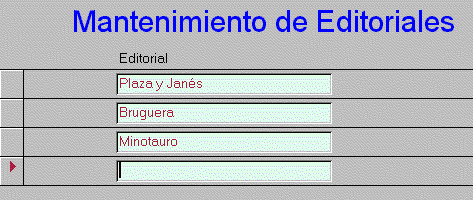 -De esta manera el formulario se pone en marcha... Aunque no sea imprescindible, es conveniente ahora introducir un par o tres de editoriales para ir controlando cómo queda. El aspecto podría ser el que se muestra aquí.
-De esta manera el formulario se pone en marcha... Aunque no sea imprescindible, es conveniente ahora introducir un par o tres de editoriales para ir controlando cómo queda. El aspecto podría ser el que se muestra aquí.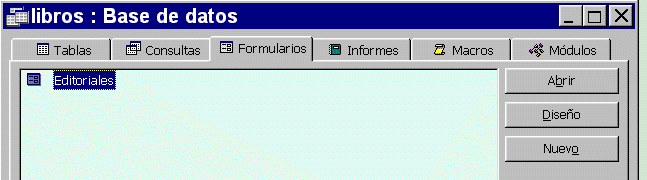 1-Una vez introducidos esos registros, cerramos la ventana del formulario con su aspa de arriba a la derecha... ¡cuidado: no cerrar Access!
1-Una vez introducidos esos registros, cerramos la ventana del formulario con su aspa de arriba a la derecha... ¡cuidado: no cerrar Access!
 -No detallaremos aquí otra vez todo el proceso, ya que es idéntico al usado para crear el anterior formulario, con las lógicas adaptaciones (Autores en vez de Editoriales). Una vez acabado el proceso e introducido algunos autores, el aspecto podría ser el de la figura.
-No detallaremos aquí otra vez todo el proceso, ya que es idéntico al usado para crear el anterior formulario, con las lógicas adaptaciones (Autores en vez de Editoriales). Una vez acabado el proceso e introducido algunos autores, el aspecto podría ser el de la figura.